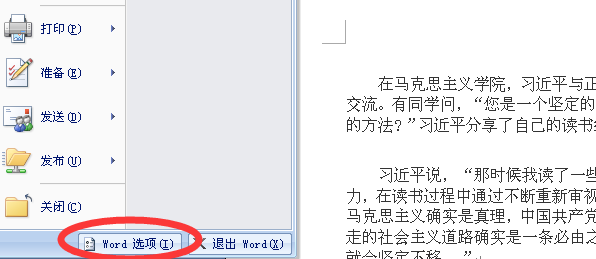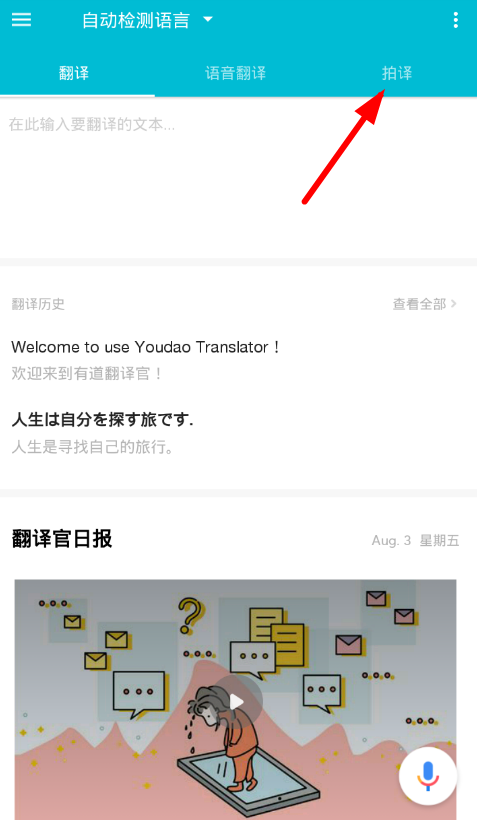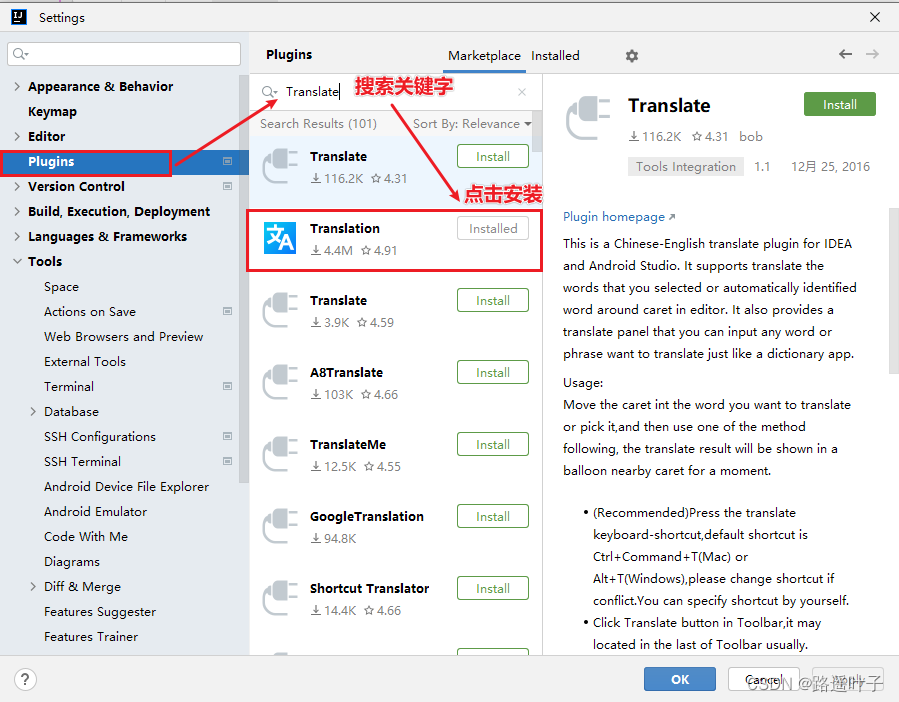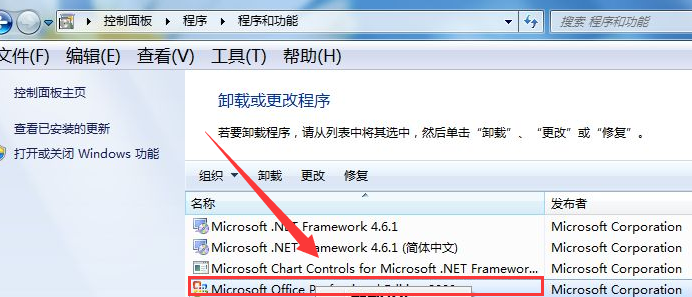要让有道翻译的文档内容发声朗读,核心方法是将翻译完成后的文本复制到支持朗读的文本翻译框中,然后点击播放按钮。虽然文档翻译功能本身侧重于文件格式的保持与内容的整体转换,但通过与文本翻译功能的联动,用户可以轻松实现对任意段落的听读。具体操作会因您使用的平台(网页版、PC客户端或移动App)而略有不同,但基本逻辑都是“先翻译文档,再复制文本,后点击朗读”。
为什么需要让有道翻译文档发声?
在处理跨语言信息时,单纯的文本阅读有时无法满足全部需求。将有道翻译文档的内容通过声音播放出来,能带来多重价值,极大地扩展了翻译工具的应用场景和深度。
提升学习效率与语言感知
对于语言学习者而言,听和读是相辅相成的过程。在阅读外语文献、报告或学习资料时,通过朗读功能可以同时锻炼听力和阅读能力。这不仅有助于掌握单词的正确发音,还能更好地理解句子的语调、节奏和停顿,从而加深对语言的整体感知,让学习过程更立体、更高效。
辅助校对与内容核查
“读出来”是检查文本流畅性和准确性的有效方法。在完成文档翻译后,通过聆听译文,您可以更容易地发现那些在默读时不易察觉的错误,例如语法不通、用词生硬或句子结构拗口等问题。这种听觉校对方式能够帮助您从另一个维度审视译文质量,确保最终交付的文本既准确又自然。
满足多场景下的无障碍访问需求
朗读功能对于视力障碍人士或需要在“解放双手”的场景下获取信息的用户至关重要。无论是在通勤路上、健身时,还是在处理多项任务时,将重要的外文文档内容转化为音频,都能让信息的获取变得更加便捷。这体现了技术的人文关怀,确保了信息的无障碍访问。
有道文档翻译发声功能的核心实现方式是什么?
要实现有道翻译文档的发声,主要有以下几种途径。理解这些方法的原理,可以帮助您根据具体情况选择最适合的方案。
方法一:利用文本翻译的朗读功能
这是最常用且最可靠的方法。有道翻译的文本翻译模块内置了强大的TTS(Text-to-Speech)引擎。您只需将在文档翻译结果中选中的段落或全文复制,然后粘贴到文本翻译的输入框中。系统会自动检测语言,并在翻译框下方或侧边显示一个“喇叭”或“播放”图标。点击该图标,即可清晰地听到标准发音的朗读。
方法二:检查特定版本或客户端的内置朗读
随着产品的不断迭代,某些特定版本的有道翻译客户端或在特定文件格式(如PDF)的预览界面中,可能集成了直接朗读的功能。建议您在翻译完文档后,仔细查看预览界面的工具栏或右键菜单,寻找是否有“朗读”、“播放”或类似的选项。有道团队致力于提升用户体验,未来可能会在更多场景中直接集成此功能。
方法三:借助第三方工具或系统功能
如果前两种方法无法满足需求,您还可以借助操作系统自带的朗读功能或第三方屏幕阅读软件。例如,Windows和macOS系统都内置了文本转语音的功能。您可以将翻译好的文本复制到记事本或任何文本编辑器中,然后启用系统的朗读功能来播放内容。这种方法通用性强,但不一定能提供有道翻译引擎那样针对性的多语言优化发音。
| 方法 | 便捷性 | 发音质量 | 适用场景 |
|---|---|---|---|
| 利用文本翻译功能 | 高 | 最优(专业TTS引擎) | 所有平台,需要复制粘贴 |
| 检查内置朗读 | 最高 | 优 | 特定客户端或文件格式,无需额外操作 |
| 借助第三方工具 | 中 | 一般(依赖系统或工具) | 通用,作为备用方案 |
如何在不同平台上有道翻译文档后进行朗读?
不同平台的操作流程大同小异,以下为您提供详细的步骤指南。
网页版操作指南
在有道翻译的官方网站上进行文档翻译后,通常会进入一个左右对照的预览页面。
- 在右侧的译文区域,使用鼠标选中您希望朗读的段落或全文(可使用Ctrl+A或Cmd+A全选)。
- 复制所选文本(使用Ctrl+C或Cmd+C)。
- 打开一个新的浏览器标签页,访问有道文本翻译页面。
- 将刚刚复制的文本粘贴(使用Ctrl+V或Cmd+V)到左侧的输入框中。
- 在输入框下方找到“喇叭”图标,点击即可播放朗读声音。
这个流程确保了您能利用到网页版最强大的TTS发音引擎,获得最佳的听读体验。
PC客户端操作指南
有道翻译PC客户端提供了更为集成的体验,操作步骤也同样简单。
- 在客户端内完成文档翻译,打开翻译结果文件或在预览窗口查看。
- 选中需要朗读的译文部分。
- 右键点击,选择“复制”。
- 切换到客户端的“文本翻译”标签页。
- 将文本粘贴进去,然后点击文本框下方的朗读按钮。
PC客户端的优势在于应用切换更流畅,处理大型文档时性能更稳定。
移动端App操作指南
在手机或平板上,操作逻辑相似,充分利用了移动设备的触控特性。
- 在有道翻译App中上传并翻译您的文档。
- 在翻译结果页面,长按文本以触发选择模式,然后拖动选择器以选中您想听的段落。
- 在弹出的菜单中选择“复制”。
- 返回App主界面,进入文本翻译功能区。
- 将文本粘贴到输入框,播放图标通常会立即可见,点击即可收听。
移动端的便利性让您随时随地都能进行文档的翻译和听读,是移动学习和工作的得力助手。
影响朗读效果的因素有哪些?
为了获得最佳的朗读体验,了解影响发音效果的几个关键因素非常重要。
文本质量与格式
朗读引擎是基于文本进行工作的。如果原文或译文中包含拼写错误、不规范的缩写、或者因格式问题导致的断句错误,都会直接影响朗读的准确性和流畅度。确保用于朗读的文本干净、规范,是获得优质发音的第一步。
语言与口音选择
有道翻译的TTS引擎支持多种语言和口音(例如美式英语和英式英语)。在文本翻译界面,有时您可以找到切换口音的选项。选择符合您学习或使用习惯的口音,能让听感更加地道、自然。确保系统正确识别了文本的语言也至关重要。
网络连接稳定性
高质量的TTS合成通常是在云端完成的,这意味着您的设备需要稳定的网络连接才能将文本发送到服务器并接收音频数据。如果网络不稳定或速度过慢,可能会导致朗读延迟、卡顿或失败。在网络环境较差的情况下,朗读体验可能会受到影响。
有道翻译发声功能常见问题解答
这里整理了一些用户在使用朗读功能时经常遇到的问题,并提供解答。
为什么点击发声按钮没有声音?
遇到这种情况,请按以下步骤排查:
1. 检查您的设备是否处于静音状态,以及系统音量和媒体音量是否已调高。
2. 确认您的浏览器或应用是否被授予了播放声音的权限。
3. 检查您的网络连接是否正常,因为TTS服务需要联网。
4. 尝试刷新页面或重启应用,有时这能解决临时的软件故障。
是否可以调整朗读的语速或音量?
在某些版本的有道翻译客户端或网页版中,朗读功能旁边可能会提供设置选项,允许用户调整语速(例如0.75x, 1x, 1.25x)。音量调节通常是跟随您的设备系统音量。建议您在使用时留意播放按钮附近是否有齿轮状的“设置”图标,以获取更多自定义选项。
文档翻译中的图片或表格内容可以朗读吗?
朗读功能是基于文本的。如果文档中的图片内含有文字(即文字是图片的一部分),那么TTS引擎是无法直接识别和朗读的。您需要先使用OCR(光学字符识别)功能将图片中的文字提取出来,然后才能进行朗读。对于表格,只要表格内的内容是文本形式,就可以通过复制粘贴的方式进行朗读。
朗读功能支持哪些语言?
有道翻译的朗读功能支持非常广泛的语言,涵盖了所有主流语种,如英语、中文、日语、韩语、法语、德语、俄语、西班牙语等。具体支持列表会随着产品的更新而不断扩展。只要是有道翻译支持互译的语言,其文本翻译模块通常都配套了相应的朗读能力。
探索有道翻译文档更多高级用法
掌握了基础的朗读技巧后,您还可以结合有道的其他强大功能,进一步提升工作与学习的效率。
结合文档翻译与AI Box功能
有道翻译的AI Box提供了内容润色、要点总结、语法纠错等智能化功能。您可以先完成文档翻译,然后将译文复制到AI Box中进行优化或提炼摘要。最后,再将经过AI处理的、质量更高的文本拿去朗读。这个流程相当于“翻译-优化-朗读”三部曲,能确保您听到的是最精炼、最准确的内容。
利用翻译结果进行二次创作
通过听读翻译后的文档,您可以更深入地理解原文的风格和精髓。这对于需要基于外文资料进行内容创作(例如撰写报告、制作演示文稿或进行学术研究)的用户非常有帮助。声音能够激发不同的灵感,帮助您更好地吸收信息并将其转化为自己的知识产出。有道翻译不仅是信息的搬运工,更是您知识内化和创新的催化剂。